TTEP.CN > 故障 >
Win8系统UEFI引导方式怎么关闭 Win8系统UEFI引导方式关闭的操作
Win8系统UEFI引导方式怎么关闭 Win8系统UEFI引导方式关闭的操作方法 Win8系统有一个UEFI引导方式,这对于懂电脑的人来说是非常清楚的,虽然这个UEFI引导方式给我们带来了方便,但是有时候也带来了麻烦,那么Win8系统UEFI引导方式怎么关闭呢?不懂的朋友请看以下内容。
具体方法如下:
1、首先在开机时按Eac/F2或者其他按键进入Bios。
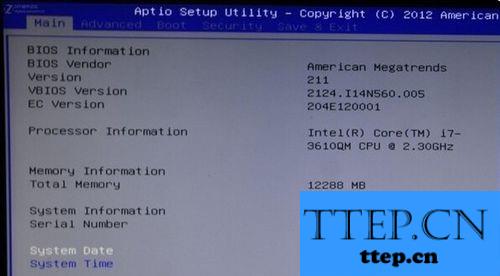
2、按左键把光标移到BOOT下,找到Launch CSM这个属性选择Disabled(也就是停止的意思)。

3、如果装备使用U盘装系统的话顺便选择U盘为第一启动项。
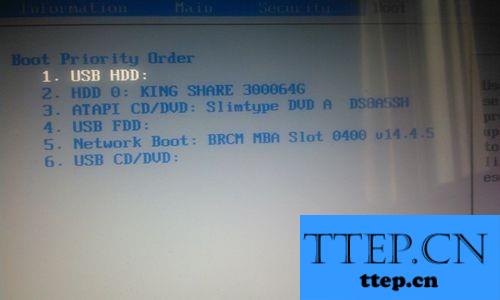
4、按保存键保存然后它会自动重启,到这里教程就结束了。
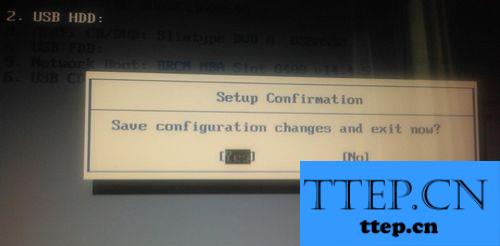
5、附加:预装Win8的电脑可能不能安装双系统,因为预装的Win8只能在UEFI引导下启动,所以不建议尝试安装双系统。
以上就是Win8系统UEFI引导方式怎么关闭的教程,是不是很简单,我们只需要进入Bios,然后进行相关的设置即可。
具体方法如下:
1、首先在开机时按Eac/F2或者其他按键进入Bios。
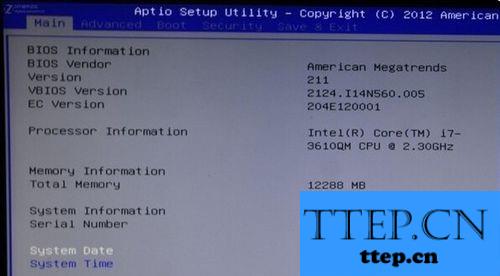
2、按左键把光标移到BOOT下,找到Launch CSM这个属性选择Disabled(也就是停止的意思)。

3、如果装备使用U盘装系统的话顺便选择U盘为第一启动项。
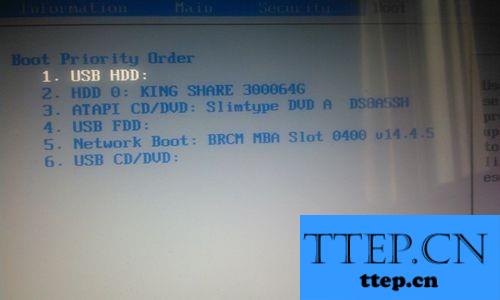
4、按保存键保存然后它会自动重启,到这里教程就结束了。
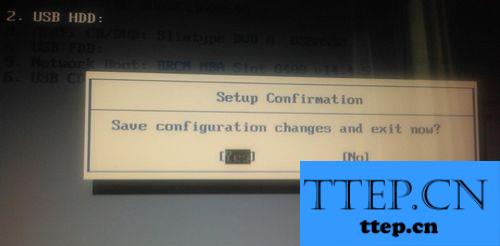
5、附加:预装Win8的电脑可能不能安装双系统,因为预装的Win8只能在UEFI引导下启动,所以不建议尝试安装双系统。
以上就是Win8系统UEFI引导方式怎么关闭的教程,是不是很简单,我们只需要进入Bios,然后进行相关的设置即可。
- 上一篇:Win8无法安装CAD2007怎么办 Win8无法安装CAD2007解决操作技巧
- 下一篇:没有了
- 推荐阅读
- 最近发表
- 赞助商链接
